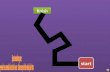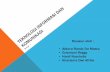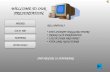TIK BAB III SELAMAT DATANG DI PRESENTASI BAB 3 KELOMPOK KAMI Disusun oleh : KELOMPOK 5 • DWI SHANTY ANGGORO PUTRI • FRANCISCA PARAMITHA • LUCIA FINA ARDIANTI • VITA SARI AGUSTIANA

Welcome message from author
This document is posted to help you gain knowledge. Please leave a comment to let me know what you think about it! Share it to your friends and learn new things together.
Transcript

TIK BAB III
SELAMAT DATANG DI PRESENTASI BAB 3 KELOMPOK KAMI
Disusun oleh :KELOMPOK 5
• DWI SHANTY ANGGORO PUTRI• FRANCISCA PARAMITHA• LUCIA FINA ARDIANTI• VITA SARI AGUSTIANA

MENU UTAMA
SK & KD
MATERI
EVALUASI
MENAMBAH TABEL, GRAFIK, DAN DIAGRAM
DALAM MICROSOFT POWERPOINT 2007

STANDAR KOMPETENSI :I. MENGENAL PERANGKAT KERAS & SISTEM
YANG DIGUNAKAN DALAM PROGRAM PRESENTASI
KOMPETENSI DASAR :I.I MENGIDENTIFIKASI MENU DAN ICON
PADA PERANGKAT LUNAK PENGOLAH PRESENTASI

1. Buka kembali file presentasi “Tugas Modul 3”.2. Klik ikon menu Home > New Slide > Blank.3. Klik tab menu Insert > Table > Insert Table.
Menambahkan Tabel Dalam Presentasi
4. Pada kotak dialog yang muncul, isikan Number of column. kemudian klik tombol OK
5. Kemudian pada tabel, ketikkan isi tabelnya sebagai berikut :

6. Pilih baris pertama dari tabel, kemudian klik tab menu Layout > MergeCells.
7. Kemudian ketikkanlah “TABEL DISTRIBUSI PERAWATAN ANGGREK”,kemudian klik ikon Font Size : 28, klik ikon Paragraph Aligment : Center.

Mengatur Format Tabel Dalam Presentasi
1. Masih menggunakan tabel di dalam file presentasi “Tugas Modul 3”.2. Aktifkan Tabel Distribusi Perawatan Anggrek.3. Klik tab menu Design > Table Style.
4. Pilih jenis style tabelnya Themed Style 1.
5. Perhatikan perubahan Style tabelnya. Coba anda ganti sesuai denganselera anda.

Menambahkan Grafik Dalam Presentasi
1. Masih menggunakan tabel di dalam file presentasi “Tugas Modul 3”.2. Klik tab menu Home > New Slide > Blank.
3. Maka akan mucul slide yang baru. Klik tab menu Insert > Chart.

4. Pada kotak dialog Insert Chart, pilih Column kemudian klik tombol OK.
5. Kemudian ketikkanlah datanya sebagai berikut.
6. Setelah selesai klik tombol Close pada pojok kanan atas windows. Danperhatikan hasilnya.
7. Kemudian aktifkan grafik anda, klik tab menu Layout > Chart Title >Above Chart.

8. Kemudian ketikkan “Grafik Distribusi Perawatan Anggrek”.
9. Kemudian klik ikon menu Axis Titles > Primary Horizontal Axis Title > TitleBelow Axis.
10. Kemudian ketikkan “Jenis Perawatan”, kemudian coba anda lakukanuntuk Vertical Axis Title dengan isi teks “Tingkat Perawatan”. Jikatelah selesai maka tampilannya adalah sebagai berikut.
11. Setelah selesai simpan kembali presentasi anda (Ctrl+S).

Menambah Diagram Dalam Presentasi
1. Buka kembali file presentasi “Tugas Modul 3”.2. Klik ikon menu Home > New Slide > Blank.
3. Kemudian klik tab menu Insert > SmartArt.
4. Pada kotak dialog SmartArt Graphic, pilih Cycle > Basic Radial, kemudianklik tombol OK.
5. Aktifkan salah satu shape lingkarannya, kemudian klik tab menu Design >Add Shape Before. Perhatikan hasilnya.

6. Coba anda tambahkan 2 shape lagi, sehingga tampilannya sebagai berikut.
7. Kemudian ketikkanlah isi dari diagramnya sebagai berikut.

Mengatur Format Diagram Dalam Presentasi
1. Aktifkan diagram yang telah kita buat.2. Klik tab menu Design > klik tombol More SmartArt Style.
3. Kemudian pada kotak dialog yang muncul, pilih Cartoon.
4. Perhatikan perubahannya. Coba anda ganti stylenya sesuai dengan yanganda inginkan. Kemudian simpan kembali file anda (Ctrl+S).

Evaluasi
1. Untuk Membuat Struktur Organiasi dapat menggunakan.... A. Chart B. WordArt C. SmartArt D. Picture
2. Untuk menyisipkan bagan-bagan struktur organisasi kedalam presentasi menggunakan menu insert..... A. Diagram B. Picture C. Text Box D. Chart
3. Untuk menghapus shape caranya.... a. Aktifkan shape yang akan di hapus, tekan tombol delete. b. Klik ‘Excel Spreadsheet’ dan masukkan data. c. klik ribbon tab design > add shape d. Klik ribbon tab insert > SmartArt
4. - buka aplikasi MS. Powerpoint (A ) -Setelah terbuka klik menu insert -Lalu pilih chart
Cara-cara tersebut digunakan untuk membuata. Grafik c. Diagram b. Tabel d. Tulisan

5. Agar tampilan diaram lebih menarik, dapat kita format dengan ribbon tab … a. insert c. design b. format d. home
6. Document View Menu utama Power Point disebut… a. Menu Bar c. Formatting Toolbar b. Tittle Bar d. Standart Toolbar
7. Agar tampilan diagram lebih menarik, dapat dilakukan format diagram, yaitu...a. Klik ribbon tab design > klik tombol group nama More SmartArt Style. b. Klik ribbon tab design > add shape > pilih add shape after atau add shape before sesuai
kebutuhan. c. Klik ribbon tab insert > SmartArt.d. Klik ‘Tab Insert‘ di Ribbon.
8. Agar tampilan tabel lebih menarik, dapat kita format dengan bantuan tool grup … a. draw border c. table styles b. WordArt styles d. document view

9. Pada jendela insert table terdapat tulisan number of columns yang artinya … a. nomor kolom c. kolom ke b. jumlah kolom d. kolom nomor
10. Pada jendela insert table terdapat tulisan number of rows yang artinya … a. baris ke c. nomor baris b. jumlah baris d. baris nomor

YEEY KAMU BENAR !! GOOD
JOB
LANJUT

YAAH KAMU SALAH TRY AGAIN PLIS
ULANG

THANK YOU.. MATUR NUWUN.. TERIMAKASIH SAMPAI BERTEMU DI BAB
SELANJUTNYA
Related Documents